微信小视频怎么用?微信小视频制作并发送方法图解
摘要:微信小视频怎么用是很多小伙伴在问的,微信小视频是最新版本微信6.0中推出的新功能,就像一个精简版的微视,你可以用微信小视频来录制段视频,然后...
微信小视频怎么用是很多小伙伴在问的,微信小视频是最新版本微信6.0中推出的新功能,就像一个精简版的微视,你可以用微信小视频来录制段视频,然后即可分享,这样做无疑又提高了用户体验。
微信小视频怎么用:
1、更新到最新的微信6.0版本(预计6.0版本以上都会保持这个功能),进入到聊天界面,然后点击右边的加号按钮,就能看到那个眼睛的图标,就是小视频了。
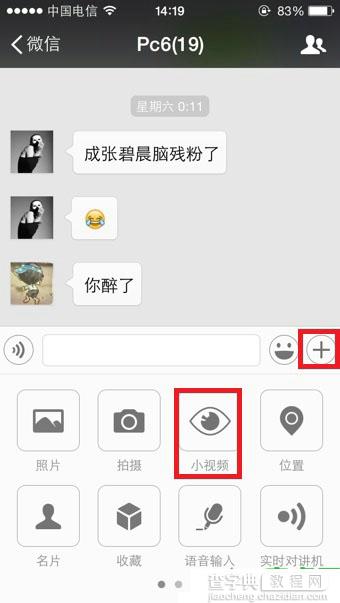
2、这里如果要放大的话,不是两个手两边划,而是双击就可以了。
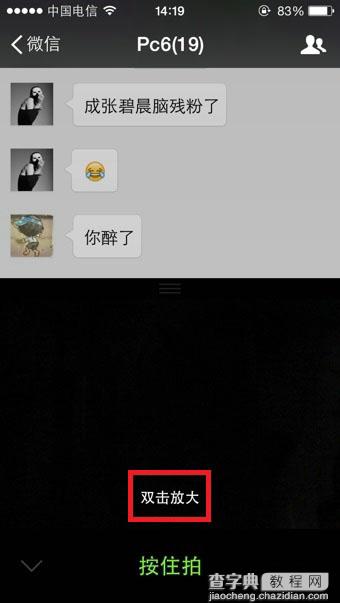
3、聚焦和手机相机一样,点击即可。然后可以按住下面拍摄了。
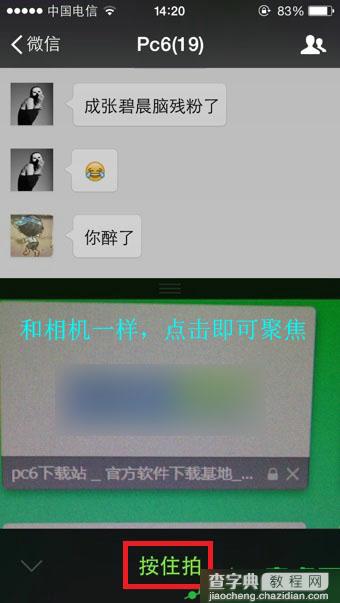
4、拍摄后就分享咯,没有什么可以取消的按钮,拍了就直接分享了,所以拍摄的时候要注意一点。你的小伙伴点击就可以观看你拍摄的内容。
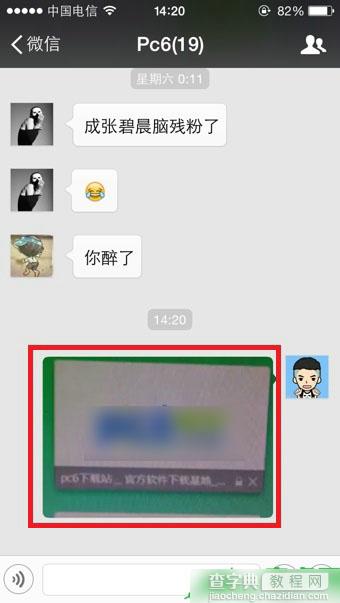
随着网络的发展和摄像头等硬件条件的支持,相信这种小视频会让更多的朋友使用和喜欢。那么,关于微信小视频怎么用就了解到这里了,希望对大家有帮助。
【微信小视频怎么用?微信小视频制作并发送方法图解】相关文章:
★ 阿里旅行怎么查看航班动态 使用阿里旅行查看航班动态信息方法图解
上一篇:
微信怎么快速开启小视频?
